Comment arrondir une date au mois le plus proche dans Excel ?
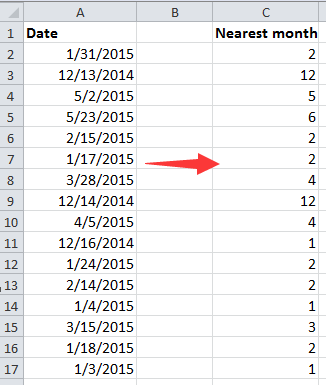
Arrondir les dates au mois le plus proche
 Arrondir les dates au mois le plus proche
Arrondir les dates au mois le plus proche
Pour arrondir des dates au mois le plus proche, une formule peut résoudre ce problème.
Tapez cette formule =MONTH(EOMONTH(A2,(DAY(A2)>15)+0)) dans une cellule, puis appuyez sur la touche Entrée, et faites glisser la poignée de recopie automatique vers les cellules dont vous avez besoin.
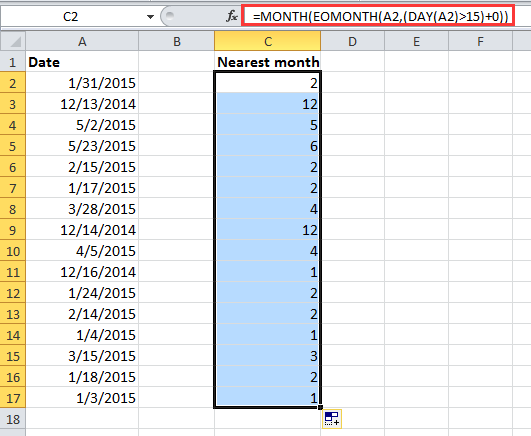
Remarque :
Dans la formule ci-dessus, A2 est la cellule que vous souhaitez arrondir au mois le plus proche, et 15 indique que si le numéro du jour est supérieur à 15, alors le mois le plus proche est le mois suivant, et inversement, le mois le plus proche est le mois en cours. Vous pouvez les modifier selon vos besoins.
Combinez facilement plusieurs feuilles/classeurs en une seule feuille ou un seul classeur. |
| Combiner plusieurs feuilles ou classeurs en une seule feuille ou un seul classeur peut être fastidieux dans Excel, mais avec la fonction Consolider de Kutools pour Excel, vous pouvez fusionner des dizaines de feuilles/classeurs en une seule feuille ou un seul classeur. De plus, vous pouvez consolider les feuilles en quelques clics seulement. Cliquez ici pour un essai gratuit de 30 jours avec toutes les fonctionnalités ! |
 |
| Kutools pour Excel : avec plus de 300 compléments Excel pratiques, essayez gratuitement sans limitation pendant 30 jours. |
Articles connexes :
- Arrondir un nombre au multiple de 5/10/50 le plus proche dans Excel
- Arrondir l'heure à la seconde/minute/heures la plus proche dans Excel
- Arrondir une date au jour de la semaine spécifique précédent ou suivant dans Excel
- Arrondir et additionner des nombres dans Excel
Meilleurs outils de productivité pour Office
Améliorez vos compétences Excel avec Kutools pour Excel, et découvrez une efficacité incomparable. Kutools pour Excel propose plus de300 fonctionnalités avancées pour booster votre productivité et gagner du temps. Cliquez ici pour obtenir la fonctionnalité dont vous avez le plus besoin...
Office Tab apporte l’interface par onglets à Office, simplifiant considérablement votre travail.
- Activez la modification et la lecture par onglets dans Word, Excel, PowerPoint, Publisher, Access, Visio et Project.
- Ouvrez et créez plusieurs documents dans de nouveaux onglets de la même fenêtre, plutôt que dans de nouvelles fenêtres.
- Augmente votre productivité de50 % et réduit des centaines de clics de souris chaque jour !
Tous les modules complémentaires Kutools. Une seule installation
La suite Kutools for Office regroupe les modules complémentaires pour Excel, Word, Outlook & PowerPoint ainsi qu’Office Tab Pro, idéal pour les équipes travaillant sur plusieurs applications Office.
- Suite tout-en-un — modules complémentaires Excel, Word, Outlook & PowerPoint + Office Tab Pro
- Un installateur, une licence — installation en quelques minutes (compatible MSI)
- Une synergie optimale — productivité accélérée sur l’ensemble des applications Office
- Essai complet30 jours — sans inscription, ni carte bancaire
- Meilleure valeur — économisez par rapport à l’achat d’add-ins individuels